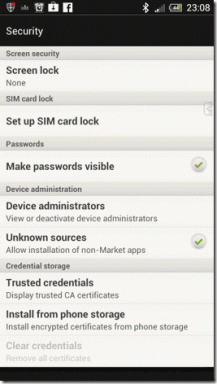組み込みのクリーンアップツールを使用してChromeで有害なソフトウェアを見つけて削除する方法
その他 / / November 29, 2021
他のウェブブラウザと同様に、Chromeも悪意のある拡張機能やその他のあらゆる種類の問題に直面しています 望ましくない可能性のあるソフトウェアの形式. そして長い間、何かひどいことが起こった場合に備えて、物事を修正するためにさまざまなフープを飛び越えなければなりませんでした。 ほとんどの場合、完全なリセットまたは再インストールはほとんどの場合カード上にありました。 Chrome Cleanup Toolのリリースにより、すべてが変わります。

Chrome Cleanup Toolをダウンロードして実行し、強力な拡張機能やその他の形式の有害なマルウェアを取り除きます。 それは簡単でしたが、Googleはそれをあまり長く維持しませんでした。 物事をさらに便利にするために、Chromeはツールを内部に統合するようになりました。
あなたはそれをもう見つけることができましたか? それはどのように機能し、いつ使用する必要がありますか? 当然のことながら、質問はたくさんあります。 それでは、これ以上面倒なことはせずに、Chromeクリーンアップツールをどのように使用する必要があるかを確認し、それをいつ使用する必要があるかについて話し合いましょう。
ガイディングテックについても
有害なソフトウェアの検索と削除
Chrome Cleanup Toolは、Google Chromeと直接統合された後、適切に次のようにリストされます。 ブラウザの詳細設定の奥深くにある「有害なソフトウェアの検索と削除」というラベルの付いたオプション パネル。
実際には、ツールは非常に簡単に機能します—実行するように命令すると、不要なものを自動的にスキャンして削除します 拡張機能、不適切な構成、悪意のあるシステムプロセス、およびその他の望ましくない可能性のあるソフトウェア コンピューター。
専用のウイルス対策アプリケーションとは異なり、クリーンアップツールはChromeに直接影響するソフトウェアのみを削除します。 したがって、システム全体の保護に代わるものとは考えないでください。
では、どうすればそれに到達できますか? 新しいタブのアドレスバーに「chrome:// settings / cleanup」と入力し、Enterキーを押してツールをすぐに開きます。

ノート: 組み込みのクリーンアップツールにアクセスする別の、さらに長い方法は、[設定]パネルの[詳細]をクリックすることです(Chromeメニューの[設定]をクリックします)。 次に、一番下までスクロールして、[コンピューターのクリーンアップ]をクリックします。
有害なソフトウェアをスキャンするには、[検索]をクリックします。 ただし、その前に、[詳細をGoogleに報告]の横にあるスライダーをオフにすることを検討してください。 システムで見つかった悪意のあるソフトウェアまたは拡張機能の結果をChrome開発に送信するためのツール チーム。

スキャンを開始すると、プロセス全体が完了するまでに時間がかかります。 ツールは、有害なソフトウェアを見つけた場合、削除する許可を求めます。 プロンプトが表示されたら、[削除]をクリックします。

ご覧のとおり、全体について複雑なことは何もありません。その後は、はるかに安定した安全なブラウザを使用する必要があります。
ガイディングテックについても
有害なソフトウェアを見つけて削除するタイミング
何年にもわたって、Chromeは悪意のある攻撃に対する整合性を維持する上で大幅に改善されてきました。 したがって、組み込みのクリーンアップツールの実行を検討する必要があることはめったにありません。 以下のチェックリストは、問題を自分の手で処理する必要がある場合を理解するのに役立ちます。
アンインストールを拒否する拡張機能
期待どおりに機能しない、見た目が無邪気な拡張機能をダウンロードしましたか? 削除できない場合は、悪意がある可能性があります。 先に進み、クリーンアップツールを開始すると、拡張機能が自動的に削除されます。
今後、拡張機能をインストールする前に、Webストアのユーザーレビューと拡張機能の評価を確認してください。 そうすれば、あなたは 自分自身を偽装するマルウェアのインストールは避けてください それらの本質に関して。
ノート: 本当に必要な場合を除いて、Webストアの外部に拡張機能をサイドローディングすることは控えることもお勧めします。
ハイジャックされたホームページとリダイレクトリンク
Chromeホームページが突然変更されましたか? それとも、今まで聞いたことのない検索エンジンからの問い合わせを受けていますか? デフォルトのホームページまたは検索エンジンに戻ろうとすることができなくなった場合は、 あなたはあなたの手にハイジャックされたブラウザを持っています. そして解決策は? 有害なソフトウェアのスキャンを開始します。

たとえば、MySearchは悪名高いブラウザハイジャッカーであり、貧弱な検索結果や悪意のある検索結果を生成します。 通常、このようなことは、無料のプログラムと一緒にインストールされる疑わしいブロートウェアが原因で発生します。 したがって、特定のインストールウィザードが気付かないうちにすり抜けようとする追加のツールやユーティリティは、必ずチェックを外してください。
奇妙なポップアップまたは一定の広告
ポップアップ通知や奇妙な広告を頻繁に受け取りますか? 特に、セキュリティツールをダウンロードするように促したり、参加していない抽選で賞品を請求したりする人はいますか?
信頼できるサイトにも表示され始めた場合は、掃除をするのが最善です。 また、この種の問題の再発を防ぐために、信頼できないソースから疑わしい拡張機能やソフトウェアをダウンロードしてインストールすることは控えてください。
Chromeの実行速度はかなり遅い
Chromeの動作が通常より遅い場合は、 システムリソースを消費する悪意のあるプロセス ブラウザのバックグラウンドで実行します。 このような場合は、クリーンアップツールの使用を必ず検討する必要があります。

絶え間ないフリーズやクラッシュなど、その他の異常な動作パターンも、クリーンアップツールを起動して実行する時期であるという事実を警告する必要があります。
ガイディングテックについても
称賛、グーグル!
Google Chromeに組み込まれているクリーンアップツールは、手動で修正する必要がないため、時間を節約できます。 もちろん、ブラウザのリセットがカードにある場合もありますが、ほとんどの問題では、Chrome自体に有害なソフトウェアを見つけて削除するように求めることで、うまくいくはずです。
しかし、あなたがそれを一日と呼ぶ前に、また 専用のマルウェアスキャナーの実行を検討してください 有害なソフトウェアを見つけた場合に備えて。 クリーンアップツールは、悪意のあるプログラムの痕跡をすべて削除するわけではないため、常に安全を確保することをお勧めします。